แล้วเขียนความคิดเห็นของคุณ
ReiBoot - ซอฟต์แวร์ซ่อมแซมระบบ iOS ฟรี อันดับ 1
แก้ไขปัญหา iOS กว่า 150 รายการ โดยไม่สูญเสียข้อมูล & อัพเกรด/ดาวน์เกรด iOS 26 อย่างปลอดภัย
ReiBoot: เครื่องมือซ่อม iOS อันดับ 1
แก้ไขปัญหา iOS 150+ รายการ โดยไม่ลบข้อมูล
การตั้งค่า iPhone 17 เครื่องใหม่ของคุณควรง่ายดาย แต่บางครั้งผู้ใช้พบว่าอุปกรณ์ติดอยู่ที่หน้าจอตั้งค่า Apple ID หาก iPhone 17 ของคุณติดอยู่ในการตั้งค่า อาจทำให้รู้สึกรำคาญ โดยเฉพาะเมื่อแสดงข้อความว่า “อาจใช้เวลาสักครู่ในการตั้งค่า Apple ID ของคุณ” เป็นเวลานาน
คำแนะนำนี้ให้วิธีแก้ไขที่ใช้งานได้จริงเพื่อแก้ไขปัญหาวิธีแก้ไขไอโฟนค้างกดอะไรไม่ได้เลย 17/ค้างตั้งค่า อย่างรวดเร็ว ไม่ว่าจะเป็นความล่าช้า ปัญหาการลงชื่อเข้าใช้ หรือข้อผิดพลาดในการโอนข้อมูล
แม้แต่เครื่องระดับพรีเมียมอย่าง iPhone 17 ก็อาจเจออุปสรรคในการตั้งค่า หาก apple id ใช้เวลานานเกินไปในการลงชื่อเข้าใช้ iPhone 17 ใหม่ สาเหตุที่พบบ่อยได้แก่:
apple id ใช้เวลานานในการลงชื่อเข้าใช้ iPhone 17 ใหม่ เกิดจากปัญหาเครือข่าย ความล่าช้าของเซิร์ฟเวอร์ หรือข้อผิดพลาดของซอฟต์แวร์เล็กน้อย ต่อไปนี้เป็นวิธีแก้ไขด่วนเพื่อผ่านปัญหาการตั้งค่าเหล่านี้
Wi-Fi ที่ช้า หรือไม่เสถียร อาจทำให้ iPhone ของคุณติดอยู่ที่หน้าจอตั้งค่าบัญชี ตรวจสอบให้แน่ใจว่าการเชื่อมต่อของคุณแข็งแรง หรือสลับระหว่าง Wi-Fi และข้อมูลมือถือ การปรับเปลี่ยนง่ายๆ เช่น การเข้าใกล้เราเตอร์มากขึ้น ก็สามารถช่วยเร่งการตั้งค่าได้
หากเซิร์ฟเวอร์ของ Apple กำลังยุ่ง apple id ใช้เวลานานในการลงชื่อเข้าใช้ iPhone 17 ใหม่ อาจเกิดขึ้นได้ การรอ 10–20 นาทีก่อนลองใหม่มักจะแก้ไขปัญหาโดยไม่ต้องแก้ไขเพิ่มเติม
การรีสตาร์ทง่ายๆ สามารถแก้ไขปัญหาการตั้งค่าหลายอย่างที่เกิดจากข้อผิดพลาดของระบบเล็กน้อย ทำได้ดังนี้:

การรีสตาร์ทจะช่วยรีเฟรชกระบวนการของระบบและมักจะแก้ไขปัญหาการตั้งค่าบัญชีที่ติดขัดได้
iPhone ของคุณต้องการการเชื่อมต่อเครือข่ายที่ถูกต้องในระหว่างการตั้งค่า การใส่ซิมการ์ดผิดตำแหน่งหรือการตั้งค่า eSIM ไม่ครบถ้วนอาจทำให้ iPhone ติดอยู่ที่หน้าจอตั้งค่าบัญชีของคุณ
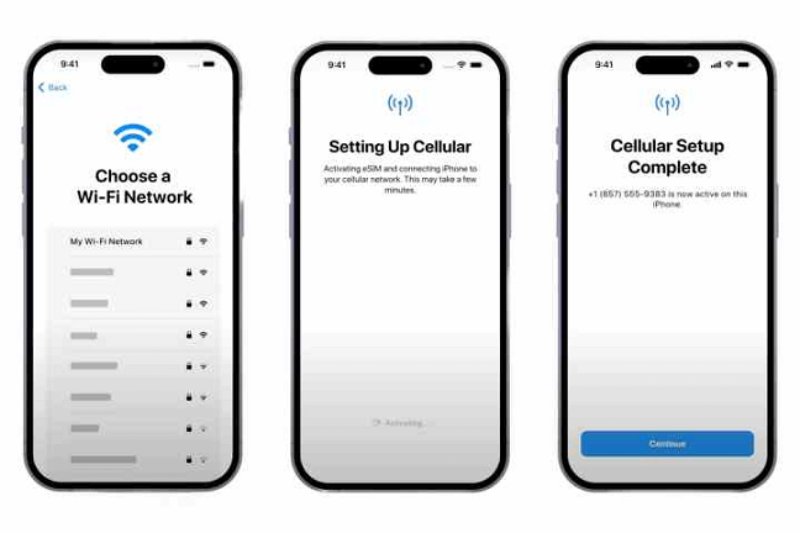
ถอดซิมการ์ดออกและใส่กลับอย่างระมัดระวัง หรือตรวจสอบการตั้งค่า eSIM ของคุณในอุปกรณ์อื่นถ้ามี
iPhone 17 ของคุณอาจทำงานช้าลงเนื่องจากขั้นตอนการตั้งค่าเพิ่มเติมที่ไม่จำเป็น การติดอยู่ที่หน้าจอตั้งค่าบัญชีมักเกิดขึ้นในระหว่างขั้นตอนเหล่านี้
iPhone 17 ของคุณอาจติดอยู่ที่การตั้งค่า Apple ID ระหว่างการโอนข้อมูล หรือติดขัดที่หน้าจอตั้งค่า การตั้งค่าคืนค่าหรืออัปเดตอุปกรณ์ผ่าน iTunes บน Windows หรือ Mac รุ่นเก่า หรือ Finder บน macOS Catalina และใหม่กว่า มักจะแก้ไขปัญหาเหล่านี้ได้
แนะนำให้สำรองข้อมูล iPhone ของคุณล่วงหน้าเนื่องจากการตั้งค่าคืนค่าจะลบข้อมูลทั้งหมด เทคนิคนี้ช่วยแก้ไขปัญหาการตั้งค่าค้างซ้ำๆ และรับประกันการติดตั้ง iOS ที่สะอาด
ขั้นตอนการตั้งค่าคืนค่าหรืออัปเดต iPhone ของคุณ:
เมื่อเชื่อมต่อแล้ว iTunes หรือ Finder จะตรวจจับ iPhone ของคุณและแสดงตัวเลือกให้อัปเดตหรือคืนค่า

iPhone 17 ที่ติดอยู่ในการตั้งค่าสามารถแก้ไขได้อย่างรวดเร็วด้วย Tenorshare ReiBoot เครื่องมือซ่อมแซม iOS มืออาชีพนี้จัดการกับปัญหาระบบหลากหลายประเภท รวมถึงการตั้งค่าค้างและหน้าจอไม่ตอบสนองโดยไม่ลบข้อมูลใดๆ
อินเทอร์เฟซที่เรียบง่ายช่วยให้ผู้ใช้แก้ไขปัญหา iPhone ได้อย่างมีประสิทธิภาพ แม้ไม่มีประสบการณ์ด้านเทคนิค ReiBoot ทำให้อุปกรณ์กลับมาใช้งานได้เต็มที่โดยเก็บข้อมูลสำคัญทั้งหมดไว้อย่างปลอดภัย
ข้อดีของ Tenorshare ReiBoot:
ขั้นตอนการใช้ Tenorshare ReiBoot เพื่อแก้ไขปัญหาการตั้งค่า iPhone 16





การตั้งค่าคืนค่า DFU เป็นกระบวนการกู้คืนเชิงลึกที่โหลดเฟิร์มแวร์และ iOS ของ iPhone ใหม่ มักแก้ไขปัญหาที่ดื้อรั้น เช่น iPhone 17 ติดอยู่ในการตั้งค่า วิธีนี้ข้ามลำดับการบูตปกติ ทำให้สามารถกู้คืนระบบได้อย่างสมบูรณ์
การตั้งค่าคืนค่า DFU แก้ไขปัญหาการตั้งค่าค้าง ข้อผิดพลาดของซอฟต์แวร์ และหน้าจอค้าง อย่างไรก็ตาม จะลบข้อมูลทั้งหมดในอุปกรณ์ ดังนั้นการสำรองข้อมูลที่สำคัญไว้ล่วงหน้าจึงเป็นสิ่งจำเป็น
วิธีแก้ไข iphone ติดอยู่ที่หน้าจอตั้งค่าบัญชี:

ปลดล็อก iPhone 17 ของคุณด้วยความมั่นใจและปล่อยวางความหงุดหงิดจากการตั้งค่า iPhone 17 ที่ติดตั้งค้างจะไม่ขัดขวางคุณอีกต่อไป Tenorshare ReiBoot นำเสนอวิธีแก้ไขที่รวดเร็ว น่าเชื่อถือ และปลอดภัย ซึ่งแก้ไขปัญหาความล่าช้า Apple ID และข้อผิดพลาดของระบบโดยไม่กระทบต่อข้อมูลของคุณ ทำให้อุปกรณ์ของคุณทำงานได้อย่างราบรื่นในไม่กี่นาที และสัมผัสพลังเต็มรูปแบบของ iPhone 17 ของคุณ
เพิ่มเพื่อน LINE กับ Tenorshare
รับข่าวสาร อัปเดตโปรโมชั่น และสิทธิพิเศษก่อนใคร!

แล้วเขียนความคิดเห็นของคุณ
Leave a Comment
Create your review for Tenorshare articles
โดย Suthida Chayaporn
2026-01-05 / iPhone 17
ให้คะแนนเลย!